Wie sagen Sie Ihrem Computer, dass er nicht in den Ruhezustand wechseln soll, wenn der Deckel geschlossen ist? Eine gute Möglichkeit besteht darin, die Energieplaneinstellungen zu ändern. Aber es ist noch einfacher, dies von der aus zu tun Energieoptionen Fenster mit dem Power-Tasten und Deckel Aktionseinstellungen. Einige Benutzer haben sich jedoch beschwert, dass sie die nicht finden können Power-Tasten und Deckel Aktion im Fenster Energieoptionen nicht mehr. Nun, das würde mich definitiv stören, wenn es für mich ist, dass die Konfiguration fehlt.
In diesem Artikel können Sie durch einige einfache Schritte ganz einfach das bringen Power-Tasten und Deckel Aktion zurück in Ihr Energieoptionen-Fenster. Lesen Sie weiter, um zu erfahren, wie Sie diese einfache Lösung meistern können.
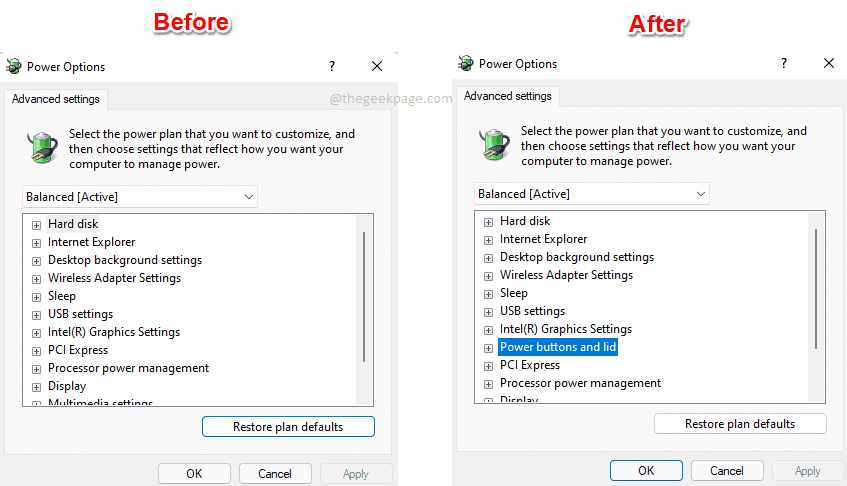
Schritte
Schritt 1: Starte den Lauf Dialogfeld durch Drücken von Win und R Schlüssel zusammen. Eintippen powercfg.cpl und drücke die Eingeben Schlüssel.
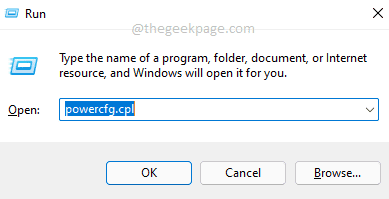
Schritt 2: Im Energieoptionen Fenster, klicken Sie auf den Link Planeinstellungen ändern.
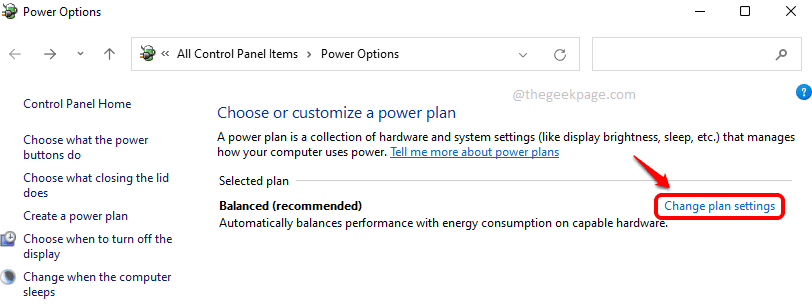
Schritt 3: Um nun die Konfigurationen der Energieoptionen zu öffnen, klicken Sie auf den Link Erweiterte Energieeinstellungen ändern.
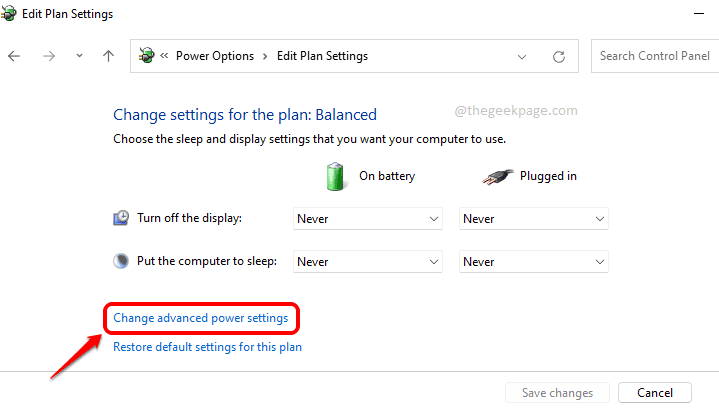
Schritt 4: Dies ist das Konfigurationsfenster der Energieoptionen und wir können das sehen Power-Tasten und Deckel Hier fehlen Einstellungen. Wenn Sie die restlichen Schritte befolgen, wird diese Konfiguration für Sie wiederhergestellt.
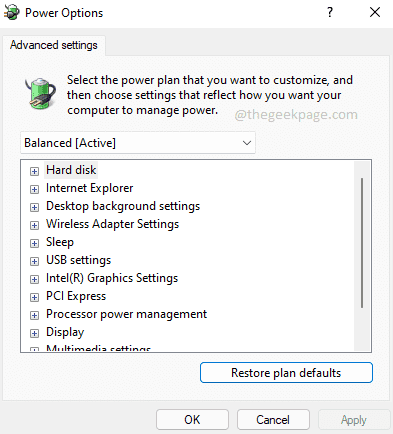
Schritt 5: Klicken Sie auf Suche Symbol in der Taskleiste.
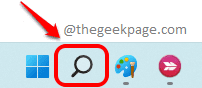
Schritt 6: Geben Sie in die Suchleiste ein cmd und klicken Sie auf die Als Administrator ausführen Option zum Öffnen der Eingabeaufforderung im erhöhten Modus.

Schritt 7: Bitte beachten Sie, dass dieser Schritt Ihre Registrierungseinstellungen ändern wird. Es wird immer empfohlen, eine Sicherungskopie Ihrer Registrierungseinstellungen zu erstellen, bevor Sie Änderungen daran vornehmen, da eine beschädigte Registrierung Systemprobleme verursachen kann.
Wenn die Eingabeaufforderung im erhöhten Modus geöffnet wird, kopieren Sie den folgenden Befehl und drücken Sie die Eingabetaste.
REG HINZUFÜGEN HKLM\SYSTEM\CurrentControlSet\Control\Power\PowerSettingsf971e89-eebd-4455-a8de-9e59040e7347ca83367-6e45-459f-a27b-476b1d01c936 /v Attribute /t REG_DWORD /d 2 /f

Schritt 8: Wenn Sie jetzt zum Fenster Energieoptionen zurückkehren, können Sie das sehen Power-Tasten und Deckel Einstellungen werden wieder hinzugefügt. Genießen!
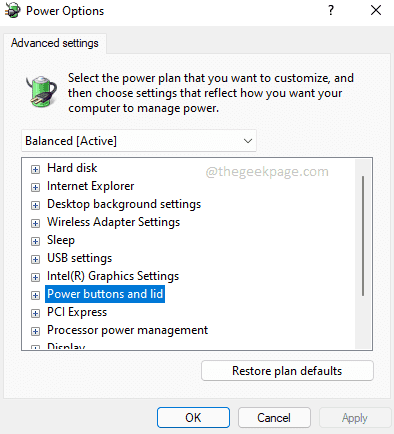
Schritt 9: Falls Sie Ihre Meinung ändern und wollen verbergen das Einschaltknopf und Deckel Einstellungen noch einmal in den Energieoptionen ausführen, führen Sie einfach den folgenden Befehl in der Eingabeaufforderung mit erhöhten Rechten aus. Das sollte funktionieren.
powercfg -attributes SUB_BUTTONS 5ca83367-6e45-459f-a27b-476b1d01c936 +ATTRIB_HIDE

Ich hoffe, Sie fanden den Artikel nützlich.


![So verleihen Sie Ihren Fotos einen Ölgemäldeeffekt in Adobe Photoshop [Keine Zeichenkenntnisse erforderlich]](/f/e2ace14083dcbab3f09296dd79a89120.png?width=300&height=460)